今天和大家分享一下win10系统windows Update更新提示遇到未知错误问题的解决方法,在使用win10系统的过程中经常不知道如何去解决win10系统windows Update更新提示遇到未知错误的问题,有什么好的办法去解决win10系统windows Update更新提示遇到未知错误呢?小编教你只需要一、windows Update 服务的停止方法 二、临时更新文件的删除方法就可以了;下面就是我给大家分享关于win10系统windows Update更新提示遇到未知错误的详细步骤::
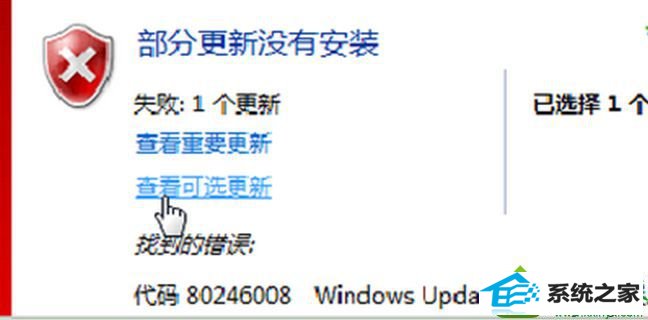
一、windows Update 服务的停止方法
1、以管理员身份登录win10系统,点击“开始”—“控制面板”—“系统和安全”—“管理工具”;
2、在“服务”上双击。如果系统提示您输入管理员密码时,请键入密码,如果系统提示确认时,请提供确认;
3、找到windows Update后,右键单击 windows Update 服务,然后单击“停止”即可。
二、临时更新文件的删除方法
1、将以下目录中的所有文件删除C:/windows/softwaredistribution/datastore ;
2、如果系统提示您输入管理员密码时,请键入密码,如果系统提示确认时,请提供确认;
3、单击“后退”按钮。在softwaredistribution 文件夹中,双击打开 download 文件夹;
4、将该文件夹中的所有文件删除。如果系统提示您输入管理员密码时,请键入密码,如果系统提示确认时,请提供确认。
三、windows Update 服务重新启动的 方法
1、以管理员身份登录系统,点击“开始”—“控制面板”—“系统和安全”—“管理工具”;
2、在“服务”上双击,如果系统提示您输入管理员密码时,请键入密码,如果系统提示确认时,请提供确认;
3、在windows Update 服务右键单击“开始”,完成后重启计算机;
4、再依次点击击“开始”—“控制面板”—“系统和安全”,找到windows Update检查更新即可。






